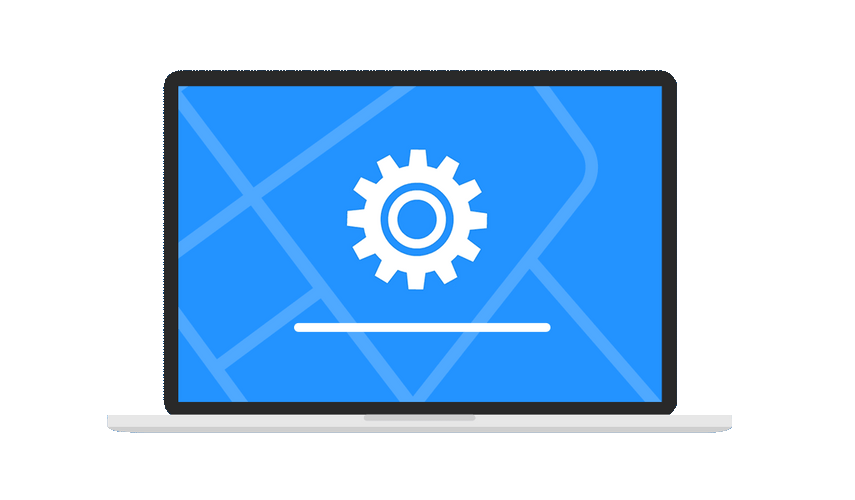📘Jira Software para Principiante 2022
in Análisis y MonitorizaciónWhat you will learn?
Qué es Jira Software.
Por que usar Jira Software.
Preparación máquina virtual VMS en Windows y Sistemas Operativos.
Descarga e instalación de Jira Software en la web oficial.
Configuración inicial antes del uso.
Uso de plataforma de Escritorio.
Creación de proyectos y dependencias.
Administración y aplicaciones.
Seguridad en Jira.
Herramientas de Jira para Desarrolladores.
About this course
Hola a todos, espero que este curso completo de Jira Software sea de interés.
Consiste en aprender lo esencial de Jira Software (Atlassian) para el seguimiento y el uso de esta herramienta a nivel principiante.
Suggested by top companies
Top companies suggest this course to their employees and staff.


Requirements
Se requiere conexión a internet para acceder al curso.
Se requiere el uso de portátil o escritorio web para ver los vídeos privados de YouTube.
Se requiere registrarse con tu cuenta GMAIL para poder ver los vídeos privados de YouTube.
Se requiere esperar entre 24h/48h para ser agregado a la lista de vídeos privados de YouTube.
Se requiere conocimientos básicos en informática y destreza en compresión en TI.
Los vídeos privados de YouTube NO es compatible en la aplicación Google Play (En desarrollo).
Se recomienda usar navegador web Chrome para ver vídeos privados de YouTube.
Se requiere tener la sesión iniciada en el navegador Chrome para los vídeos privados de YouTube.
Related Courses
FAQ
Comments (0)
Bienvenidos al curso de Jira Software para Principiantes. Espero que os guste este nuevo curso.
Explicaremos brevemente que veremos en el curso de Jira Software para Principiantes
Aprenderás a configurar tu entorno de trabajo de manera óptima, proporcionando una base sólida para gestionar proyectos de manera eficiente. Una inmersión práctica en las opciones de alojamiento esencial para maximizar tu experiencia con Jira Software desde el principio.
Desde la configuración básica hasta la resolución de posibles problemas, aprenderás a integrar fácilmente una Máquina Virtual en tu flujo de trabajo con Jira Software. Prepárate para aprovechar al máximo esta herramienta esencial mientras exploramos el emocionante mundo de la virtualización en Windows.
Aprenderás los pasos precisos para adquirir e instalar Jira, estableciendo así una base sólida para tu experiencia en la gestión ágil de proyectos. Desde la configuración inicial hasta la familiarización con la interfaz, esta lección te guiará a través de cada paso, asegurándote un inicio sin contratiempos en el emocionante mundo de Jira Software.
Bien en esta tarea, será necesario realizar la instalación en modo LOCAL no se debe realizar en la nube de atlassian, en este curso aprendemos a crear un entorno en nuestras propias máquinas.
La instalación de Jira Software debe realizarla en su máquina de pruebas y con el nombre de usuario que hayas elegido para tu máquina local o bien en una VM (Máquina Virtual). Recuerda que será necesario captura del trabajo realizado y mostrando fecha y hora de la barra de herramientas del escritorio de tu equipo.
AVISO: Tienes 3 intentos para completar esta tarea, en caso de no completarla correctamente, no podrás continuar con el curso (Si deseas continuar o completar el curso deberás abrir una incidencia para reiniciar el curso completo desde el principio).
¡Gracias y mucha suerte!
Captura de ejemplo:
Exploraremos la interfaz de usuario de Jira, asegurándonos de que tengas las herramientas necesarias para optimizar tu experiencia desde el principio. Con una guía paso a paso, esta lección te proporcionará las habilidades esenciales para configurar Jira Software según tus necesidades específicas y establecer las bases para una gestión eficiente de proyectos.
Los vídeos privados sólo podrán verse desde escritorio web en Chrome
Exploraremos las capacidades de administración, desde la configuración de proyectos hasta la gestión de usuarios y roles. Con instrucciones claras y ejemplos prácticos, esta lección te proporcionará las habilidades necesarias para aprovechar al máximo la interfaz y administración de Jira Software desde el principio.
Existe vídeos privados en algunas lecciones, se recomienda iniciar sesión con tu cuenta gmail con la que te registraste y esperar 24h/48h para poder verlo y haber iniciado sesión en Google Chrome.
Desde la creación de paneles personalizados hasta la interpretación de cuadros de mando predefinidos, esta lección te guiará a través de las herramientas esenciales para mantener un control efectivo sobre tus proyectos.
Deberás crear un panel personalizado en el Escritorio de Jira entrando con el usuario que creaste anteriormente en la instalación anterior, una vez creado deberás realizar las siguientes objetivos:
Agregar Widget de Incidencias.
Agregar Widget de Tareas.
Agregar Widget de Actividad (Historial).
Recuerda que será necesario captura del trabajo realizado siempre en tu equipo LOCAL con tu usuario de la instalación y mostrando fecha y hora de la barra de herramientas del escritorio de tu equipo.
AVISO: Tienes 3 intentos para completar esta tarea, en caso de no completarla correctamente, no podrás continuar con el curso (Si deseas continuar o completar el curso deberás abrir una incidencia para reiniciar el curso completo desde el principio).
¡Gracias y mucha suerte!
Desde la creación de proyectos personalizados hasta la identificación y gestión de dependencias críticas, esta lección te proporcionará las habilidades necesarias para estructurar y organizar tus proyectos de manera eficiente.
Deberás crear un nuevo proyecto con el nombre que tu quieras, una vez creado deberás realizar las siguientes tipos de proyectos:
Nombre del proyecto A
Nombre del proyecto B
Nombre del proyecto C
Creado con vuestro nombre de usuario de Administrador.
Recuerda que será necesario captura del trabajo realizado y mostrando fecha y hora de la barra de herramientas del escritorio de tu equipo.
AVISO: Tienes 3 intentos para completar esta tarea, en caso de no completarla correctamente, no podrás continuar con el curso (Si deseas continuar o completar el curso deberás abrir una incidencia para reiniciar el curso completo desde el principio).
¡Gracias y mucha suerte!
Desde la creación de incidencias personalizadas hasta la asignación de tareas y seguimiento de su progreso, esta lección te proporcionará las habilidades necesarias para optimizar la gestión operativa de tus proyectos.
Existe vídeos privados en algunas lecciones, se recomienda iniciar sesión con tu cuenta gmail con la que te registraste y esperar 24h/48h para poder verlo y haber iniciado sesión en Google Chrome.
Una vez si has superado la tarea anterior de un proyecto nuevo. Ahora tendrás que crear 3 incidencias con el título que desees y realizar una captura siempre que se vea con la fecha de la captura en la barra de herramientas de tu escritorio y realizar las siguientes tareas:
Crear 3 incidencias con el título que desees.
Que estén asociadas al nombre del proyecto A (con el nombre que lo hayas puesto).
Si tienes dudas puedes preguntar directamente con un mensaje privado al instructor. Recuerda que será necesario captura del trabajo realizado y mostrando fecha y hora de la barra de herramientas del escritorio de tu equipo.
AVISO: Tienes 3 intentos para completar esta tarea, en caso de no completarla correctamente, no podrás continuar con el curso (Si deseas continuar o completar el curso deberás abrir una incidencia para reiniciar el curso completo desde el principio).
¡Gracias y mucha suerte!
Desde la creación de cuentas de usuario hasta la asignación de roles y permisos, esta lección te proporcionará las habilidades necesarias para administrar de manera efectiva la estructura de usuarios en Jira Software.
Existe vídeos privados en algunas lecciones, se recomienda iniciar sesión con tu cuenta gmail con la que te registraste y esperar 24h/48h para poder verlo y haber iniciado sesión en Google Chrome.
Desde la creación y gestión de sprints en Scrum hasta la visualización y optimización de flujos de trabajo en Kanban, esta lección te proporcionará las habilidades necesarias para adaptar estas metodologías ágiles a tu entorno de trabajo.
Existe vídeos privados en algunas lecciones, se recomienda iniciar sesión con tu cuenta gmail con la que te registraste y esperar 24h/48h para poder verlo y haber iniciado sesión en Google Chrome.
Desde la identificación de tipos de incidencias y tareas hasta la comprensión de cómo estos se integran en los diversos productos de Jira, esta lección te proporcionará las habilidades necesarias para estructurar y organizar tu trabajo de manera efectiva.
Existe vídeos privados en algunas lecciones, se recomienda iniciar sesión con tu cuenta gmail con la que te registraste y esperar 24h/48h para poder verlo y haber iniciado sesión en Google Chrome.
Si has superado la tarea anterior. En esta tarea deberás crear un usuario 2 nuevos usuarios más (anónimos) diferente al usuario administrador (debe aparecer tu nombre creado desde el principio). Las tareas que deberás realizar son las siguientes:
Elige el nombre que quieras de cada usuario y estén agregados cómo se muestra en la captura viendo tu nombre administrador.
Recuerda que será necesario captura del trabajo realizado y mostrando fecha y hora de la barra de herramientas del escritorio de tu equipo.
AVISO: Tienes 3 intentos para completar esta tarea, en caso de no completarla correctamente, no podrás continuar con el curso (Si deseas continuar o completar el curso deberás abrir una incidencia para reiniciar el curso completo desde el principio).
¡Gracias y mucha suerte!
Desde la configuración de permisos y roles hasta la comprensión de prácticas recomendadas de seguridad, esta lección te proporcionará las habilidades necesarias para salvaguardar la información crítica en tu entorno de Jira Software.
Existe vídeos privados en algunas lecciones, se recomienda iniciar sesión con tu cuenta gmail con la que te registraste y esperar 24h/48h para poder verlo y haber iniciado sesión en Google Chrome.
Desde la creación y gestión de tareas de desarrollo hasta la integración de herramientas de desarrollo externas, esta lección te proporcionará las habilidades necesarias para potenciar tu productividad como desarrollador en el entorno de Jira Software.
Si has superado la tarea anterior. En esta tarea deberás configurar una política de seguridad en Jira para restringir el acceso a ciertas áreas del proyecto. Las tareas que deberás realizar son las siguientes:
1. Elige el nombre que quieras de cada usuario y estén agregados cómo se muestra en la captura viendo tu nombre administrador.
Recuerda que será necesario captura del trabajo realizado y mostrando fecha y hora de la barra de herramientas del escritorio de tu equipo.
2. Crea los permisos que creas oportunos para cada usuario en este caso Uno con el nombre de administrador que será el tuyo creado anteriormente y otro usuario llamado GatoruAcademy con permisos más bajos para que pueda ver sólo 2 proyectos y el administrador podrá ver los 3 proyectos. Con lo cual tendrás que adjuntar 2 capturas.
AVISO: Tienes 3 intentos para completar esta tarea, en caso de no completarla correctamente, no podrás continuar con el curso (Si deseas continuar o completar el curso deberás abrir una incidencia para reiniciar el curso completo desde el principio).
¡Gracias y mucha suerte!